 XPS to PDF Mac 2.1.0 最新版
XPS to PDF Mac 2.1.0 最新版
- 软件版本:2.1.0 最新版
- 软件授权:共享软件
- 软件类型:国产软件
- 软件语言:简体中文
- 应用平台:Mac OS X
- 更新时间:2022-05-11
- 软件大小:8.9MB
- 软件评分:
- #系统工具
- #XPS to PDF Mac
- #XPS
- #Mac
 XPS to PDF Mac最新版是款适合Mac平台中使用的PDF格式转换工具。XPS to PDF Mac官方版支持对文件进行批量的转换,也可以针对某些页面进行指定的转换。并且XPS to PDF Mac还能支持一次性批量转换文件为PDF和XPS或oxps。 相似软件版本说明软件地址ntfs for mac绿色版查看EasyRecovery Professional 专业版 Mac绿色版查看CrossOver Pro For Mac绿色版查看NTFS For Mac15(mac读写NTFS磁盘工具)绿色版查看BetterZip绿色版查看
XPS to PDF Mac最新版是款适合Mac平台中使用的PDF格式转换工具。XPS to PDF Mac官方版支持对文件进行批量的转换,也可以针对某些页面进行指定的转换。并且XPS to PDF Mac还能支持一次性批量转换文件为PDF和XPS或oxps。 相似软件版本说明软件地址ntfs for mac绿色版查看EasyRecovery Professional 专业版 Mac绿色版查看CrossOver Pro For Mac绿色版查看NTFS For Mac15(mac读写NTFS磁盘工具)绿色版查看BetterZip绿色版查看
注意事项:
在mac软件的下载安装中一般会遇到如下三种报错情况,现在本站小编来给大家做出解答,还请遇到报错的仔细观看:
1、“...软件已损坏,无法打开,你应该将它移到废纸篓”
2、“打不开...软件,因为它来自身份不明的开发者”
3、“打不开...软件,因为Apple无法检查其是否包含恶意软件”
当遇到上述三种情况时,我们应该:
1、首先设置:开启任何来源
2、大部分软件设置开启任何来源后,即可正常下载安装;小部分软件由于ios对未签名应用权限的限制,需要通过执行命令行代码来绕过应用签名认证。 因此需要:执行命令绕过ios的公证Gatekeeper。
3、上述操作如果均无法解决,那就需要:关闭SIP系统完整性保护。
XPS to PDF Mac软件功能
1、独立软件,不需要全家桶的对应软件和Reader;
2、直接解释xps文件,而不依赖于.NET平台;
3、无需任何Microsoft XPS软件查看器或XPS&PDF生成应用程序进行转换;
4、支持XPS处理,快速精确;
5、直接将XPS文档转换为PDF文件,无需通过打印机驱动程序;
6、完美支持XPS规范;
7、支持创建PDF / A文档;
8、非常高品质的渲染速度;
9、支持多个文档文件可以合并创建一个单一的PDF文件;
10、支持将每个文档文件转换为PDF文件;
11、40位或128位加密的PDF文件的密码保护;
12、创建“所有者密码”和“用户密码”受保护的PDF文件;
13、设置文档标题,主题,作者和关键字选项;
14、能够添加打印,复制和更改等权限输出PDF文件;
XPS to PDF Mac软件特色
*将XPS和oxps文件无损转换到PDF格式。
*将大量的XPS和oxps文件实时转换到PDF格式。
*支持一次性批量转换文件为PDF和XPS或oxps。
*自定义转换页面范围。
*方便快捷的设置和安装。
XPS to PDF Mac使用说明
加密PDF:为生成的PDF文件设置安全选项。
文档打开密码:打开文档所需的密码。
权限密码:更改权限和密码所需的密码。
级别:加密级别,40-bit RC4(Acrobat 3.x, 4.x),128位RC4 (Acrobat 5.0)。
权限:限制打印、复制、修改。
信息:设置标题,主题,作者,关键字输出PDF。
将文档合并成一个PDF文件:将文件列表中的所有文件组合成一个PDF文件。
将多个文档转换为多个PDF文件:转换为每个XPS文件的PDF文件。
XPS to PDF Mac更新日志
1.优化内容
2.细节更出众,bug去无踪
-
 跳跳鱼视频处理大师Mac版 V2.0.3
117MB
跳跳鱼视频处理大师Mac版 V2.0.3
117MB
-
 跳跳鱼文件批量重命名Mac版 2.0.7.1
72.2MB
跳跳鱼文件批量重命名Mac版 2.0.7.1
72.2MB
-
 中国移动云视讯Mac 3.1.0 正式版
87.7 MB
中国移动云视讯Mac 3.1.0 正式版
87.7 MB
-
 PDF Reader Pro Mac 2.5.1 正式版
36.5MB
PDF Reader Pro Mac 2.5.1 正式版
36.5MB
-
 金蝶kis云Mac 6.2.5 正式版
13.5MB
金蝶kis云Mac 6.2.5 正式版
13.5MB
-
 CAD建模号Mac 2.2.80 正式版
35.4MB
CAD建模号Mac 2.2.80 正式版
35.4MB
-
 PDF to Word Converter for Mac 6.2.1 最新版
14.9MB
PDF to Word Converter for Mac 6.2.1 最新版
14.9MB
-
 白板Whiteboard Mac 最新版
1.7MB
白板Whiteboard Mac 最新版
1.7MB
-
 Edge Manager Mac 4.0.2 官方版
7.4MB
Edge Manager Mac 4.0.2 官方版
7.4MB
-
 苹果恢复大师Mac版 3.6.8 正式版
46.67MB
苹果恢复大师Mac版 3.6.8 正式版
46.67MB
-
 智睦云打印 6.6.3.6官方版
195.02MB
智睦云打印 6.6.3.6官方版
195.02MB
-
 CrossOver for Mac 23 23.0
375MB
CrossOver for Mac 23 23.0
375MB
-
 罗技G413驱动Mac 8.96.40 正式版
172MB
罗技G413驱动Mac 8.96.40 正式版
172MB
-
 罗技G303驱动Mac 8.89.38 最新版
152MB
罗技G303驱动Mac 8.89.38 最新版
152MB
-
 跳跳鱼文件批量重命名Mac版 2.0.7.1
72.2MB
跳跳鱼文件批量重命名Mac版 2.0.7.1
72.2MB
-
 中国移动云视讯Mac 3.1.0 正式版
87.7 MB
中国移动云视讯Mac 3.1.0 正式版
87.7 MB
-
 罗技G90驱动Mac 8.89.38 最新版
152MB
罗技G90驱动Mac 8.89.38 最新版
152MB
-
 跳跳鱼视频处理大师Mac版 V2.0.3
117MB
跳跳鱼视频处理大师Mac版 V2.0.3
117MB
-
 Android Studio 2.1.2.0 官方版
大小:8.9MB
Android Studio 2.1.2.0 官方版
大小:8.9MB
-
 WPS Office 12.1.0.23125
大小:8.9MB
WPS Office 12.1.0.23125
大小:8.9MB
-
 蛋仔派对 v1.0.159
大小:8.9MB
蛋仔派对 v1.0.159
大小:8.9MB
-
 WPS Office 12.1.0.23125
大小:8.9MB
WPS Office 12.1.0.23125
大小:8.9MB
-
 风灵软件管家 1.0.6.3官方最新版
大小:8.9MB
风灵软件管家 1.0.6.3官方最新版
大小:8.9MB
-
 火绒安全软件 6.0.7.11
大小:8.9MB
火绒安全软件 6.0.7.11
大小:8.9MB
-
 WPS Office 2019 12.1.0.23125
大小:8.9MB
WPS Office 2019 12.1.0.23125
大小:8.9MB
-
 迅游 6.0.1012官方版
大小:8.9MB
迅游 6.0.1012官方版
大小:8.9MB
-
 临商银行网银助手 1.0.20.609
大小:8.9MB
临商银行网银助手 1.0.20.609
大小:8.9MB
-
 themida 2.3.7.0
大小:8.9MB
themida 2.3.7.0
大小:8.9MB
-
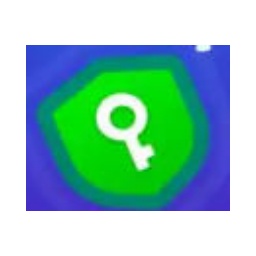 极光下载 2.0.3
大小:8.9MB
极光下载 2.0.3
大小:8.9MB
-
 旗帜软件照片处理工具 v2.1.3 官方版
大小:8.9MB
旗帜软件照片处理工具 v2.1.3 官方版
大小:8.9MB
-
 一寸照片生成器软件 v1.0
大小:8.9MB
一寸照片生成器软件 v1.0
大小:8.9MB
-
 EOS Utility v3.18.40.9
大小:8.9MB
EOS Utility v3.18.40.9
大小:8.9MB
-
 觅讯 v2.0.58.0
大小:8.9MB
觅讯 v2.0.58.0
大小:8.9MB
-
 EOS Utility v3.18.40.9
大小:8.9MB
EOS Utility v3.18.40.9
大小:8.9MB
-
 typora 1.12.4
大小:8.9MB
typora 1.12.4
大小:8.9MB
-
 Adobe Photoshop Elements 2020 中文版
大小:8.9MB
Adobe Photoshop Elements 2020 中文版
大小:8.9MB
-
 Adobe Premiere Pro(视频编辑) 官方版
大小:8.9MB
Adobe Premiere Pro(视频编辑) 官方版
大小:8.9MB
-
 Adobe Lightroom CC 2019 11.3.0.10
大小:8.9MB
Adobe Lightroom CC 2019 11.3.0.10
大小:8.9MB